
时间:2020-11-19 19:29:31 来源:www.win10xitong.com 作者:win10
win10系统对大家来说可能都不会陌生,但是还是会遇到Win10系统无法激活预装office的问题时不知道如何解决。根据大数据分析,确实有很多用户都会面对Win10系统无法激活预装office的情况。如果你马上就要想解决这个问题,我们就学着尝试自己动手吧,我们只需要下面几个简单的设置1、首先,确保笔记本电脑有预装的正版的Office 2016家庭和学生版,可通过笔记本右侧掌托处会贴有Microsoft Office 2016家庭和学生版的标签进行查看;2、然后,在确保windows 10系统已联网自动激活,如尚未激活请保持联网状态等待windows10系统自动激活完成后再进行Office激活就完美的搞定了。要是你没有看懂,那再看看下面的具体Win10系统无法激活预装office的解决措施。
今日小编推荐系统下载:雨林木风Win10专业版
一、激活office前提条件:
第一步:首先,确保笔记本电脑有预装的正版的Office 2016家庭和学生版,可通过笔记本右侧掌托处会贴有Microsoft Office 2016家庭和学生版的标签进行查看;
第二步:然后,在确保windows 10系统已联网自动激活,如尚未激活请保持联网状态等待windows10系统自动激活完成后再进行Office激活;
第三步:确认具备一个有效的微软账号,创建微软账号时需要注册邮箱,并通过邮箱接收验证邮件来完成激活,如果没有通过邮件验证账号,此账号同样会影响后续的Office激活。
二:开始激活office:
第一步:打开开始菜单,找到office,点击任意一款office的软件(如Word);
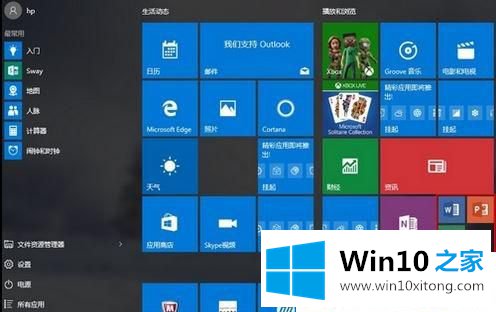
第二步:此时会弹出激活按钮,会提醒您这台电脑包括Office,需要进行激活;
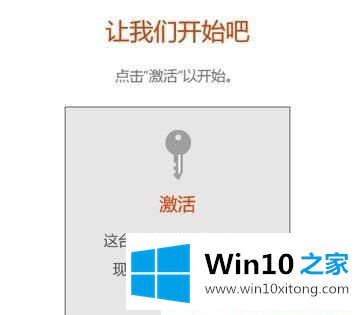
第三步:如果弹出的窗口并没有这台电脑包括Office的描述,请关闭所有office已开启的程序,下载运行微软的修正补丁,下载地址:https://aka.ms/diag_97275运行成功后的画面如下,点击关闭后,重新到磁贴中打开office组件程序,在点击确认出现激活页面再继续后续的激活步骤;
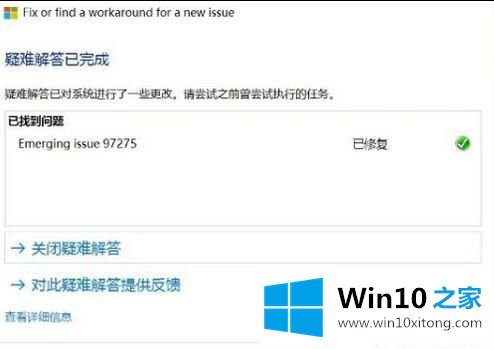
第四步:再点击激活即可会遇到激活无效的现象。
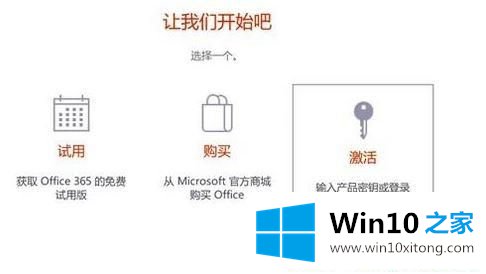
第一种情况:若没有点击过试用按钮,或者已经F11一键恢复了出厂设置,还没有开始激活Office,请到C盘system.sav文件夹内的logs文件夹下用记事本打开Mysystem.ini文件,将下图FEATUREBYTE中的"d8"改为"fg"并保持退出。
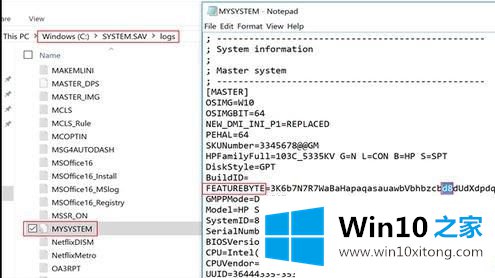
第二种情况:若已经点击试用按钮,需要备份重要的个人资料,开机不断按F11键通过疑难解答,Recovery Manager恢复系统到出厂状态,下载并安装此程序:http://ftp.hp.com/pub/softpaq/sp78001-78500/sp78285.exe重启系统,启动任意Office组件程序登录您要绑定的有效微软账户,Office将自动完成激活。
若以上方法依旧无法激活,则需要思考的:激活Office时提示当前Office已经和某个不明来源的账户进行了绑定,提示密钥已经使用,提示激活已经超过最大限制次数,无法完成最后的激活。
以上就是Win10系统无法激活预装office的解决方法,如果是刚买的电脑,务必先激活windows10,几个小时后再去激活office。
如果你也遇到Win10系统无法激活预装office的问题,今天小编就非常详细的给你说了,通过上面小编介绍的方法很简单的操作一下,即可解决这个问题。
上一篇:没有了